光影魔术手详细教程(网上最全!!)
- 格式:doc
- 大小:9.72 MB
- 文档页数:55

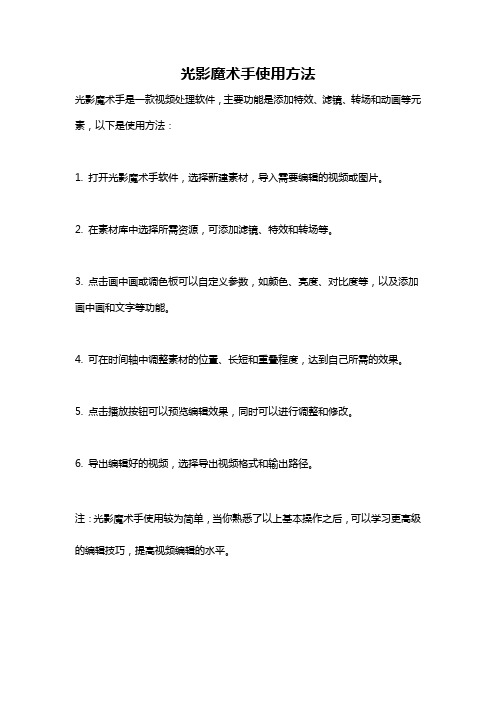
光影魔术手使用方法
光影魔术手是一款视频处理软件,主要功能是添加特效、滤镜、转场和动画等元素,以下是使用方法:
1. 打开光影魔术手软件,选择新建素材,导入需要编辑的视频或图片。
2. 在素材库中选择所需资源,可添加滤镜、特效和转场等。
3. 点击画中画或调色板可以自定义参数,如颜色、亮度、对比度等,以及添加画中画和文字等功能。
4. 可在时间轴中调整素材的位置、长短和重叠程度,达到自己所需的效果。
5. 点击播放按钮可以预览编辑效果,同时可以进行调整和修改。
6. 导出编辑好的视频,选择导出视频格式和输出路径。
注:光影魔术手使用较为简单,当你熟悉了以上基本操作之后,可以学习更高级的编辑技巧,提高视频编辑的水平。

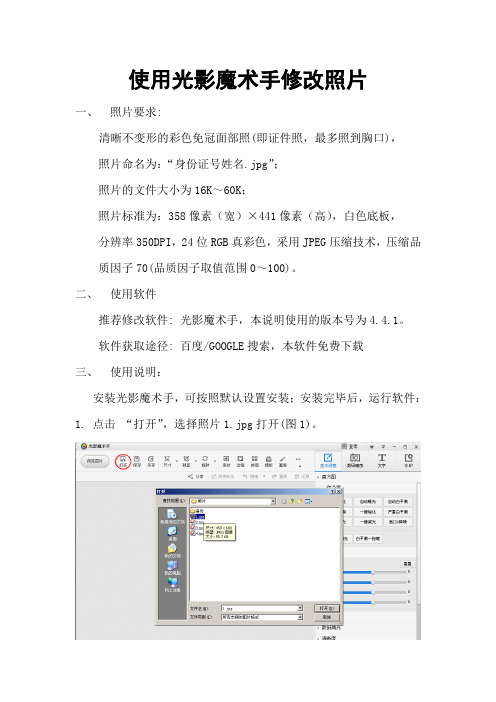
使用光影魔术手修改照片
一、照片要求:
清晰不变形的彩色免冠面部照(即证件照,最多照到胸口),
照片命名为:“身份证号姓名.jpg”;
照片的文件大小为16K~60K;
照片标准为:358像素(宽)×441像素(高),白色底板,
分辨率350DPI,24位RGB真彩色,采用JPEG压缩技术,压缩品质因子70(品质因子取值范围0~100)。
二、使用软件
推荐修改软件: 光影魔术手,本说明使用的版本号为4.4.1。
软件获取途径: 百度/GOOGLE搜索,本软件免费下载
三、使用说明:
安装光影魔术手,可按照默认设置安装;安装完毕后,运行软件:1.点击“打开”,选择照片1.jpg打开(图1)。
图1
2.调整照片大小,点击“裁剪”(图2),输入“宽”358,“高”441,选择“锁定尺寸”,调整裁剪框,点“确定”保存(图3)。
图2
图3
3.将照片背景设置成白色,择“抠图”—》“色度抠图”(图4)。
图4
默认选择“颜色吸取”、“删除颜色”、“当前选中区域”不变(图3),重复点击背景色,直至背景色全部清除完毕(图5)。
图5
如前景有误删的,选择“恢复前景”,点击误删前景色(图6)。
图6
背景色删除完毕后,点“替换背景”,选择白色背景,点“另存为”(图7),按照“身份证号姓名.jpg”格式保存(图8)。
图7
图8。

光影魔术手教程合集相信如果不是图像处理的专业人员,都会对photoshop 复杂的操作望而却步吧,现在我就为大家介绍一款简单实用的图像处理软件--- 光影魔术手。
它是一个对数码照片画质进行改善及效果处理的软件。
简单、易用,不需要任何专业的图象技术,就可以制作出专业胶片摄影的色彩效果。
它的优点很突出:操作简单,效果明显并且是绿色软件。
下面,我们就开始光影的快乐旅程吧!操作界面最上面是各种菜单:文件,编辑,查看,图像,调整,效果,工具,帮助。
下面一排是常用工具的一个快捷方式。
•照片色调的调整在日常生活中,我们通常因为光线的原因,拍出来的照片变的很暗,看不清楚,这时就希望可以通过软件的调整,使光线变明亮。
下面一步步来看怎么做吧:在光影魔术手中有五种方式可以改变色调,它们分别是:色阶,曲线,亮度/ 对比度/Gamma,RGB 色调,通道混合器。
这五种方式都处于调整菜单中。
我为大家介绍一种最实用的方式,掌握它,其它的也就迎刃而解了。
曲线:这里的曲线远远没有photoshop 复杂,我们所需要掌握的就是如何用曲线来调整照片色调,使照片看起来更加明亮。
第一步:在调整中选中曲线打开以后,我们可以看到曲线调整的面板:RGB 代表整幅照片的综合色调,我们可以在曲线上选择一个或多个点,把曲线向上拉动,就会看到整个照片的颜色变亮了,相反,把曲线往下拉动,整个照片色调就变暗了。
R 红色通道如上方法调整后,我们可以看到,变化的不是照片综合的明亮,而是照片的红和蓝绿色的变化。
如果在处理人像照片时不妨加一点红色,这样使皮肤看起来更红润漂亮。
G 代表绿色,它的实用性在于:当前很多mv 里面的色调用这条曲线也很好处理,我们仔细观察那些照片和mv 就会发现他们的色调都有一点偏绿,所以我们就把绿色通道的曲线向上拉一点,就出现这样的效果了。
B 代表蓝色。
大家可以自己调整一下曲线,体验图片色调的变化。
下面给大家举个例子,来看看具体的变化:另外,还可以使用,RGB 调色:效果和曲线差不多。

光影魔术手使用指南主界面 直方图对文件的处理:1、 打开、保存、另存为、撤销、重做:与office 系列的对应操作相同。
2、 对比:与原片对比,找成就感时用3、放大:放大局部,貌似没法缩小,只能通过“图像”选单中的选项还原4、 缩放:将图像的像素合并,使像素减少,对图片大小有要求时要用5、 旋转:可以旋转任意角度,矫正水平线时常用6、 裁剪:可以选择自由裁剪(不限制比例和大小),按宽高比例裁剪,按固定边长裁剪 常用宽高比例:单反:3:2 其他数码相机:4:3 黄静分割比:1:0.618对图片的处理(上方):1、 曝光:自动调整曝光量,通常为减光2、 补光:增加曝光量3、 反转片:按反转片的效果做处理,增加对比度和色彩饱和度,但细节有损失。
4、 彩棒:除去照片中部分的色彩5、 柔光镜:使画面模糊以及提高亮度,常用于人像6、美容:字面意思,不解释7、影楼:很多效果的重合8、风格化:很多效果的重合9、抠图:相当不好用,建议用PS来抠图10、日历:字面意思,不解释11、边框:字面意思,不解释12、水印:字面意思,不解释13、大头贴:字面意思,不解释14、礼物:貌似是会员服务神马的,有钱人可以试一试对图片的处理(侧边):一、基本调整:1、曝光:字面意思,不解释2、噪点:常用后三项,其中夜景降噪适合噪点极其严重的情况3、白平衡:常用一、三项,其中白平衡一指是说以某点为白色基准来调整色调4、高级调整(1)亮度、对比度、gamma调整:亮度:等幅度的调整所有点的亮度(曝光量)对比度:等幅度的使暗的地方更暗;亮的地方更亮Gamma(重要):不等幅度的调整亮度,再增加亮度时,亮的地方增加的慢,暗的地方增加的快,使得不容易高光溢出。
减少亮度时与之相反。
(2)色阶:可以分别将暗部压暗或者将亮部增亮,等幅度的调整等效于调整对比度。
(3)曲线:可调整画面任意亮度区间的亮度。
(4)色相饱和度:色相:色温,即白平衡的衡量标准饱和度:即色彩饱和度,向等模、斜率为1的直线靠近或远离(个人观点)。
目录1、文章标记Tag:纸质质感砖块质感 (2)2、文章标记Tag:光影魔术手彩色浮雕效果 (3)3、文章标记Tag:如何更换光影看看背景音乐 (4)4、文章标记Tag:光影魔术手魔术棒功能的开启 (5)5、文章标记Tag:反转片效果处理介绍 (6)6、文章标记Tag:一步处理胶片效果 (8)7、文章标记Tag:负片效果处理介绍 (9)8、补光处理介绍及分解 (10)9、影楼风格冷绿色调处理分解 (12)10、影楼风格冷蓝色调处理分解 (14)11、文章标记Tag:红眼人像处理 (16)12、光影魔术手基础帮助教程 (16)13、光影魔术手界面及设置 (17)14、LOMO效果及制作 (20)15、矫正比例失真图像 (28)16、用光影魔术手压缩图片教程 (29)17、黑白效果介绍 (30)1、文章标记Tag:纸质质感砖块质感如果照相纸采用带纹理的纸张,就会使照片显示某种质感,带来视觉上的更舒适,柔和。
这确实是一种古老而有效的做法。
《光影魔术手》在新的版本中,提供了“纹理化”的处理功能,放在[效果]/[风格化]中。
点击[效果]菜单,在[风格化]一行中选择[纹理化],就会出现纹理化处理的对话框,调整的方法简单,参数和效果非常直观。
对话框中提供3项参数:纹理类型:有纸质、画布、砖墙。
用户可以根据喜好和照片气氛要求进行选择。
纹理缩放:从10%到150%任意改变纹理的密度。
纹理亮度:决定纹理的颜色深度,向左面数字越小纹理就越淡。
左下角的小放大镜图标是缺省参数的预览,随着调整其实际效果会同时在画面是体现出来,所见即所得。
纹理化的效果图2、文章标记Tag:光影魔术手彩色浮雕效果光影魔术手彩色浮雕其实有点等同于立体的锐化,直到物体浮凸出来立体分明,形成浮雕版画的样子。
关于彩色浮雕的效果又是如何呢?首先请参考下图找到光影魔术手彩色浮雕的按钮位置。
点击[效果]/[风格化]/[浮雕画],对话框中只有一项参数“数量”,此参数决定了浮起的程度。
【使用分享】图片处理中的王者:"光影魔术手“特效集锦【为图片添加水印边框】【一劳永逸用好光影魔术手图片批量效果】【光影魔术手调整照片色调】【光影魔术手教程—如何制作轻松边框】【图像处理软件“彩影2008”推介】-----------------------------------------------------------------------------------------------------------------------心理学家弗洛姆说过,每个人都必须生活在幻想之中。
爱美之心,人皆有之。
光影魔术手作为图片处理中的王者,有哪些令人心动的行为艺术和特效,可以为我们的图片增光添彩?怎样做才能给我们的数码生活带来极大的快乐?-------------------------------------------------------一、我的图片我作主用好水印功能-----------------------------------------------在自己的数码照片上加上水印,既能体现个性,又可保护版权,在Photoshop中使用水印非常麻烦。
但在光影魔术手中就变得轻而易举了,可以制作或下载小图片做自己的水印,完成了数码照片编辑处理后,在光影魔术手中选择“工具”→“水印”命令,设置基本属性(如图1)。
我们可以设置水印的透明度,水印出现的“位置”,在“边距”处选择“水平边距”和“垂直边距”的像素点,最后单击“确定”按钮。
软件会智能去除水印的背景,分析出不规则边缘,在边缘描绘出一圈淡淡化开的阴影。
这样,拥有的水印不仅若隐若现,而且极具立体感。
为照片添加自己的水印(图一)【小提示】:★我们还可以单击“水印2”或“水印3”标签为图片添加第二、第三个水印。
★光影魔术手还可以使用文字标签,选择“工具”→“文字标签”命令即可,操作方法同上。
--------------------------------------------------------二、解决拍摄通病一指键白平衡在荧光灯房间里拍摄的照片会显得发绿,而在日光阴影处拍摄到的照片则莫名其妙地偏蓝,刚玩数码相机的朋友都会遇到这种情况,其原因就在于“白平衡”的设置上。
使用光影魔术手处理照片步骤
(1)下载并安装图像处理软件"光影魔术手",准备好原始证件照片文件。
(2)运行"光影魔术手",点击工具栏"打开"按钮打开原始照片文件:
(3)点击工具栏"裁剪"按钮打开裁剪对话框,选定"按宽高比例裁剪",设定宽=73 高
=100,然后按住鼠标左键在照片上拖动出裁剪范围,在裁剪范围边缘按住鼠标左键拖动可以调整大小,在裁剪范围中间按住鼠标左键拖动可以调整位置。
(4)点击工具栏"缩放"按钮调整照片大小,设定新照片宽度114像素,高度改为156,注意选定"维持原照片长宽比例":
(5)点击工具栏"另存"按钮另存照片文件,文件类型选择jpeg:
(6)jpeg文件质量调为80,选中"删除EXIF信息",点击确定按钮,处理结束。
如果处理后的照片文件大于15K,可以把jpeg质量调整为70再次另存。
光影魔术手教程合集相信如果不是图像处理的专业人员,都会对photoshop 复杂的操作望而却步吧,现在我就为大家介绍一款简单实用的图像处理软件--- 光影魔术手。
它是一个对数码照片画质进行改善及效果处理的软件。
简单、易用,不需要任何专业的图象技术,就可以制作出专业胶片摄影的色彩效果。
它的优点很突出:操作简单,效果明显并且是绿色软件。
下面,我们就开始光影的快乐旅程吧!操作界面最上面是各种菜单:文件,编辑,查看,图像,调整,效果,工具,帮助。
下面一排是常用工具的一个快捷方式。
•照片色调的调整在日常生活中,我们通常因为光线的原因,拍出来的照片变的很暗,看不清楚,这时就希望可以通过软件的调整,使光线变明亮。
下面一步步来看怎么做吧:在光影魔术手中有五种方式可以改变色调,它们分别是:色阶,曲线,亮度/ 对比度/Gamma,RGB 色调,通道混合器。
这五种方式都处于调整菜单中。
我为大家介绍一种最实用的方式,掌握它,其它的也就迎刃而解了。
曲线:这里的曲线远远没有photoshop 复杂,我们所需要掌握的就是如何用曲线来调整照片色调,使照片看起来更加明亮。
第一步:在调整中选中曲线打开以后,我们可以看到曲线调整的面板:RGB 代表整幅照片的综合色调,我们可以在曲线上选择一个或多个点,把曲线向上拉动,就会看到整个照片的颜色变亮了,相反,把曲线往下拉动,整个照片色调就变暗了。
R 红色通道如上方法调整后,我们可以看到,变化的不是照片综合的明亮,而是照片的红和蓝绿色的变化。
如果在处理人像照片时不妨加一点红色,这样使皮肤看起来更红润漂亮。
G 代表绿色,它的实用性在于:当前很多mv 里面的色调用这条曲线也很好处理,我们仔细观察那些照片和mv 就会发现他们的色调都有一点偏绿,所以我们就把绿色通道的曲线向上拉一点,就出现这样的效果了。
B 代表蓝色。
大家可以自己调整一下曲线,体验图片色调的变化。
下面给大家举个例子,来看看具体的变化:另外,还可以使用,RGB 调色:效果和曲线差不多。
人像美容人像磨皮的功能,使MM 的皮肤象婴儿一样细腻白晰,不影响头发、眼睛的锐度。
第一步:在效果菜单里选择人像美容,如图:第二步:打开人像美容的面板,选择好磨皮的力度,和亮白度,可以观察左边照片的变化,直到你满意为止。
特殊效果的制作反转片效果:模拟反转片的效果,令照片反差更鲜明,色彩更亮丽反转片负冲:模拟反转负冲的效果,色彩诡异而新奇柔光镜:模拟柔光镜片,给人像带来朦胧美在效果菜单中选择柔光镜,应用如下:边框:轻松边框,轻松制作多种相片边框,如胶卷式、白边式等等花样边框,兼容大部分photoWORKS 边框,可选择220 多种生动有趣的照片边框素材在工具菜单选择边框:以下介绍一些效果菜单里的特殊效果:打开效果菜单--特殊效果:可以进行以下效果的处理:(1 )人像褪黄:校正某些肤色偏黄的人像数码照片,一键操作,效果明显(2 )高ISO 去噪:可以去除数码相机高ISO 设置时照片中的红绿噪点,并且不影响照片锐度(3 )LOMO :模仿LOMO 风格,四周颜色暗角,色调可调,方便易用(4 )晚霞渲染:对天空、朝霞晚霞类明暗跨度较大的相片有特效,色彩艳丽,过渡自然(5 )夜景抑噪:对夜景、大面积暗部的相片进行抑噪处理,去噪效果显著,且不影响锐度(6 )褪色旧相:模仿老照片的效果,色彩黯淡,怀旧情调(7 )黄色滤镜:也是模仿老照片的效果,一种比较颓废的暖色色调(8 )影楼风格人像照:模仿现在很流行的影楼照片的风格,冷调、高光溢出、柔化以上效果就不一一举例拉,给大家看看影楼风格人像照,其它的大家多动手试试。
组合图制作可以把多张照片组合排列在一张照片中,适合网络卖家陈列商品第一步:在文件中选择制作多图组合第二步打开多图组合的面板,选择一种组合方式,例如:笔者选择的是3*3 的方式,选中后,在每个格子里点击载入图片,第三步确认,效果如下:在效果菜单中选择一指键白平衡:修正数码照片的色彩偏差,还原自然色彩,可以手工微调--没有调不准的照片白平衡调整在效果菜单中选择一指键白平衡:修正数码照片的色彩偏差,还原自然色彩,可以手工微调--没有调不准的照片自动白平衡:智能校正白平衡不准确的照片的色调严重白平衡错误校正:对于偏色严死点修补:对CCD 上有死点的相机,一次设定以后,就可以修补它拍摄的所有照片上的死点,极方便有效。
自动曝光:智能调整照片的曝光范围,令照片更迎合视觉欣赏红饱和衰减:针对CCD 对红色分辨率差的弱点设计,有效修补红色溢出的照片( 如没有红色细节的红花)重的照片纠正有特效,色彩溢出亦可追补负片效果:模拟负片的高宽容度,增加相片的高光层次和暗部细节锐化锐化是照片处理重要的一个部分,锐化后使照片更清楚,在效果中选择锐化或精细锐化,精细锐化可以根据自己的需要来定义。
添加文字文字签名:用户可设定5个签名及背景,文字背景还可以任意设定颜色和透明度图片签名:在照片的任意位置印上自己设计的水印,支持PNG、PSD等半透明格式的文件,水印随心所欲在工具菜单里面选择自由文字与图层。
此外还具有文件菜单中还具有批处理功能。
〖光影魔术手〗是一个对数码照片画质进行改善及效果处置的软件.简单、易用,没有需要任何专业的图像技术,就可以制作出专业胶片摄影的色彩效果.《光影魔术手》是一个对数码照片画质进行改善及效果处置的软件.它相关于PhotoShop等专业图像软件而言,显得非常小巧易用,大部分功能都是针对数码照片的后期处置的,很有特色.虽然反转片是其强项,但其批量功能、证件照片排版功能、死点修补功能、自动亮均衡功能等无一没有是很好的图片后期处置功能.在这里简单引见《光影魔术手》的基原用法,入门后有很多功能自己缓缓实验就会做出很美丽的照片供BBS上张贴了.双击图标就进入装置界面.点“装置”数秒后即自动装置完成.这里引见的是处置单张照片的过程:倡议你先把要贴图用的照片先复制到另外建立的文件夹中,从这里打开和改正照片,因为改正保管后会掩盖这里的照片,这样就没有会影响你本来文件夹照片的质量了.处置成宽度为600左右的照片数据没有会太大,大约都在数十K之内,既合适在屏幕上观看,所占用的效力器空间又没有大,假如是竖向的照片则把高度设为600.最后没有要遗忘点“保管”哦.到这里你已经学会了最基原也是最适用的操作,菜单和按钮里有没有少的功能,你可以在打开照片时试着点一下那些按钮,看看照片有什么变化,打开菜单看看里面的选项,这些都可以试试,会有欣喜的,本来大家贴的美丽照片我也会做,也就是动动鼠标的功夫而已.这里引见批处置的操作办法:批处置就是以同样的设置处置批量的照片,假如你要在BBS上贴很多张美丽的游记照片,就要用这个办法了.同样需要提示的是,要先把需要改正的照片选择出来,存在另一个目录中,对这个目录中的照片不管我们怎样改,都没有会毁坏本来的照片.运行《光影魔术手》软件,按下图操作.选择好照片后点“打开”如何参加水印:加水印的办法很简单:运行《光影魔术手》,打开一个需要加水印的图片,调整好尺寸等再点菜单上的“工具”在下拉菜单中选“水印”,在跳出的窗口中“水印图片”中选你说需要的图片,同时依据自己爱好调整好“透明度”“位置”“边距”等,最后肯定就可以了,没有要遗忘保管哦.P1P2P3P4P5P6P7P8P9P10P11P12P13P14P15P16P18 .相信如果不是图像处理的专业人员,都会对photoshop 复杂的操作望而却步吧,现在我就为大家介绍一款简单实用的图像处理软件--- 光影魔术手。
它是一个对数码照片画质进行改善及效果处理的软件。
简单、易用,不需要任何专业的图象技术,就可以制作出专业胶片摄影的色彩效果。
它的优点很突出:操作简单,效果明显并且是绿色软件。
下面,我们就开始光影的快乐旅程吧!操作界面最上面是各种菜单:文件,编辑,查看,图像,调整,效果,工具,帮助。
下面一排是常用工具的一个快捷方式。
•照片色调的调整在日常生活中,我们通常因为光线的原因,拍出来的照片变的很暗,看不清楚,这时就希望可以通过软件的调整,使光线变明亮。
下面一步步来看怎么做吧:在光影魔术手中有五种方式可以改变色调,它们分别是:色阶,曲线,亮度/ 对比度/Gamma,RGB 色调,通道混合器。
这五种方式都处于调整菜单中。
我为大家介绍一种最实用的方式,掌握它,其它的也就迎刃而解了。
曲线:这里的曲线远远没有photoshop 复杂,我们所需要掌握的就是如何用曲线来调整照片色调,使照片看起来更加明亮。
第一步:在调整中选中曲线打开以后,我们可以看到曲线调整的面板:RGB 代表整幅照片的综合色调,我们可以在曲线上选择一个或多个点,把曲线向上拉动,就会看到整个照片的颜色变亮了,相反,把曲线往下拉动,整个照片色调就变暗了。
R 红色通道如上方法调整后,我们可以看到,变化的不是照片综合的明亮,而是照片的红和蓝绿色的变化。
如果在处理人像照片时不妨加一点红色,这样使皮肤看起来更红润漂亮。
G 代表绿色,它的实用性在于:当前很多mv 里面的色调用这条曲线也很好处理,我们仔细观察那些照片和mv 就会发现他们的色调都有一点偏绿,所以我们就把绿色通道的曲线向上拉一点,就出现这样的效果了。
B 代表蓝色。
大家可以自己调整一下曲线,体验图片色调的变化。
下面给大家举个例子,来看看具体的变化:另外,还可以使用,RGB 调色:效果和曲线差不多。
人像美容人像磨皮的功能,使MM 的皮肤象婴儿一样细腻白晰,不影响头发、眼睛的锐度。
第一步:在效果菜单里选择人像美容,如图:第二步:打开人像美容的面板,选择好磨皮的力度,和亮白度,可以观察左边照片的变化,直到你满意为止。
特殊效果的制作反转片效果:模拟反转片的效果,令照片反差更鲜明,色彩更亮丽反转片负冲:模拟反转负冲的效果,色彩诡异而新奇柔光镜:模拟柔光镜片,给人像带来朦胧美在效果菜单中选择柔光镜,应用如下:边框:轻松边框,轻松制作多种相片边框,如胶卷式、白边式等等花样边框,兼容大部分photoWORKS 边框,可选择220 多种生动有趣的照片边框素材在工具菜单选择边框:以下介绍一些效果菜单里的特殊效果:打开效果菜单--特殊效果:可以进行以下效果的处理:(1 )人像褪黄:校正某些肤色偏黄的人像数码照片,一键操作,效果明显(2 )高ISO 去噪:可以去除数码相机高ISO 设置时照片中的红绿噪点,并且不影响照片锐度(3 )LOMO :模仿LOMO 风格,四周颜色暗角,色调可调,方便易用(4 )晚霞渲染:对天空、朝霞晚霞类明暗跨度较大的相片有特效,色彩艳丽,过渡自然(5 )夜景抑噪:对夜景、大面积暗部的相片进行抑噪处理,去噪效果显著,且不影响锐度(6 )褪色旧相:模仿老照片的效果,色彩黯淡,怀旧情调(7 )黄色滤镜:也是模仿老照片的效果,一种比较颓废的暖色色调(8 )影楼风格人像照:模仿现在很流行的影楼照片的风格,冷调、高光溢出、柔化以上效果就不一一举例拉,给大家看看影楼风格人像照,其它的大家多动手试试。